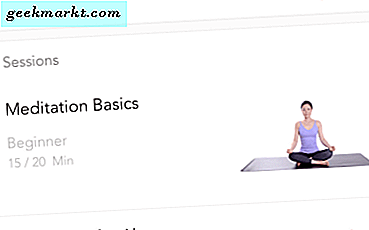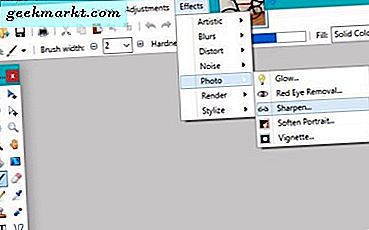Det har gått tre uker jobbe hjemmefra og jeg har innsett at det å ha bredbåndstilkobling er det viktigste valget du kan ta. Vel, jeg har ikke en, og jeg er avhengig av min mobildata. Nå, det meste av meg daglig grense er utmattet halvveis på dagen fordi dusinvis av applikasjoner på PC-en min kjører i bakgrunnen og hogger på Internett. En enkel vei ut er å blokkere internettilgang til bestemte apper og tillate de jeg bruker. Så, her er de beste appene for å blokkere et program fra å få tilgang til Internett på Windows 10.
Lese: Slik deaktiverer du Windows-brannmur med kommandolinje
Apper for å blokkere et program fra å få tilgang til Internett
Innfødt Metode
Før vi hopper inn i appene, kan Windows opprinnelig blokkere Internett-tilgang for apper. Det er imidlertid litt komplisert, og du må opprette en brannmurregel for det. Slik gjør du det.
- Gå til Innstillinger> Oppdatering og sikkerhet> Brannmur og nettverksbeskyttelse, bla ned til Avanserte innstillinger.
- Fra venstre sidefelt, Trykk på Utgående regler. Fra Handlingspanel til høyre trykk på Ny regel.

- Nå fra veiviseren for ny utgående regel, velg Program og mate filstien du vil blokkere. I mitt tilfelle vil jeg blokkere Chome fra å få tilgang til Internett. Hvis du trykker på bla i dialogboksen, er sjansen stor for at du ser noe lignende.
% ProgramFiles% (x86) \ Google \ Chrome \ Application \ chrome.exe
- Windows ignorerer på en eller annen måte denne banen, så bare bytt ut % ProgramFiles% (x86) med C: \ Program Files (x86).Du kan også manuelt bla til seksjonen og kopiere banen fra toppen av nettleseren. Husk for de fleste at du vil ha en “.exe” -fil å blokkere.
C: \ Program Files (x86) \ Google \ Chrome \ Application \ chrome.exe
- Trykk på Neste> Velg Blokkér applikasjonen> Neste.
- Kryss av for alle tre alternativene Domene, privat og offentlig og treffer neste gang.
- Gi det et navn. Du kan skrive en beskrivelse hvis du vil. Deretter hit Finish.
- Nå får ikke Chrome tilgang til Internett lenger. Du kan også deaktivere eller slette denne regelen når som helst fra menyen Utgående regel.
Dette er et mer komplisert alternativ, og jeg er sikker på at de fleste av dere ikke vil bruke så mye tid på dette. Videre fungerer tredjepartsappene med et trykk og gir ekstra funksjoner som å tildele båndbredde til apper, se datahistorikk, etc.
1. Enkel brannmur
Simple Firewall er en gratis app med åpen kildekode. Denne fungerer litt annerledes og er mer et verktøy som hjelper deg med å endre Windows Filtering Platform (WFP). Det har ikke et flott grensesnitt til å begynne med, men det er effektivt å blokkere internettilgang til apper. Appens hjemmeside består av listen over aktiverte og deaktiverte apper. Den legger automatisk til alle apper som får tilgang til internett. For å blokkere en app, må du bare trykke på avkrysningsruten som setter den i listen over deaktiverte apper.

I tillegg til det har den også en blokkeringsdel, som når den er aktivert, blokkerer Windows Telemetry-data og skadelig programvare. Appen har både en bærbar og exe-versjon. Det er mindre enn 1 MB, så hvis du kan ignorere det grove brukergrensesnittet, er det et flott alternativ.
Oversikt
- Blokkerer spesifikke apper
- Blokkeringsliste for malware og Windows-telemeturdata
- Open Source og gratis
- Støtter både installasjons- og bærbar versjon
Last ned Simple Wall
2. Tiny Wall
Hvis du liker minimale apper, vil du elske dette. Tiny Wall er gratis og sitter stille i oppgavelinjens ikonfelt. Alle kontrollene er i app-skuffen sammen med en nettverkshastighetsmonitor. For å hindre at en app får tilgang til Internett, kan du enten velge appene som skal blokkeres eller hviteliste fra administrasjonsalternativet i appskuffen. Du kan også bruke en hurtigtast (snarvei) for å utløse blokkering av Internett for et bestemt program. Dette gjør det veldig enkelt og raskt å veksle. Videre, hvis du vil beskytte innstillingene, kan du også angi et passord.
Det er ikke mange alternativer for å sette regler som Simple Firewall, men hvis ditt primære mål er å blokkere internettilgang, vil dette gjøre det uten oppstyr.

Oversikt
- Flere måter å blokkere listen på
- Internett-hastighetsmonitor
- Minimal app med skuffikon
- Ingen annonser og gratis
Last ned Tiny Wall
3. Net Limiter
En av de mye foreslåtte appene, Net Limiter, er det beste internett trafikkontroll- og overvåkingsverktøy tilgjengelig for Windows-brukere. Appen er ganske lett og kommer under 10 MB. Den har en trafikkontrollfane rett når du åpner appen. Dette gjør det enkelt å vite nøyaktig nedlastings- og opplastningshastighet. Du kan også gi en applikasjon høy prioritet for å tildele den mer båndbredde.
Net Limiter har en Lite og Pro-variant, men forskjellen mellom dem er knapt noe.

Funksjonen jeg bruker mest er tilkoblingsblokkering. Du kan spesifisere om en app vil ha tilgang til internett eller ikke. Bortsett fra det, kan du også sette regler for apper. For eksempel kan du angi en kvote for apper, hvoretter den vil blokkere internett for den spesifikke appen. NetLimiter fungerer feilfritt, men den eneste advarselen er at det er et betalt verktøy. Du får en 30-dagers gratis prøveperiode og legger ut det, du må punge ut $ 29,95 for å fortsette.
Oversikt
- Internett-overvåking av trafikk
- Brannmur for å blokkere bestemte apper
- Tilkoblingshistorikk og datastatistikk
- Endre temaer
Last ned Net Limiter
Avsluttende bemerkninger
Så her var det enkle måter å tillate eller blokkere tilgang til visse apper og tjenester på din Windows-PC. Jeg liker å bruke Tiny Wall da den sitter i oppgavelinjen og er veldig enkel å håndtere. Videre kan jeg angi et passord slik at ingen kan få tilgang til og endre innstillingene. Her var listen over de beste appene for å blokkere internettilgang til spesifikke apper på Windows.
Les også: Slik aktiverer du DNS-Over-HTTP (DoH) på Google Chrome